Editor de Vídeo de Samsung: Cómo editar el video de Samsung [PC y Móvil incluido]
Aug 07, 2025• Última Solución
¿Te gusta más grabar videos con tu Samsung o iPhone? ¿Aún buscando una herramienta de vídeo o un editor para editar tus vídeos? En este artículo, presentaremos dos formas de editar los videos de Samsung, es decir, editar los videos de Samsung tanto en el escritorio como en el móvil.
- Parte 1: Cómo editar los vídeos de Samsung en PC y Mac
- Parte 2: Cómo editar videos en Samsung con Movie Maker Video Editor
Parte 1: Cómo editar los vídeos de Samsung en un PC y un Mac
¿Grabaste varios videos con tus aparatos Samsung y quieres pulirlos? Bueno, ahí es donde entra Wondershare Filmora9 . Este potente editor de vídeo de Samsung puede ayudarte a recortar, rotar, recortar y fusionar fácilmente los archivos de vídeo en diferentes formatos, así como a personalizarlos con textos enriquecidos, filtros y transiciones en PC o Mac con Windows. Además, después de terminar la edición de vídeo de Samsung, puedes guardarlo directamente en los dispositivos móviles, compartir tu creación en YouTube, grabarlo en DVD o guardarlo en varios otros formatos. ¿Quieres probar? Sólo tienes que seguir los pasos que se indican a continuación para ver cómo editar el vídeo de Samsung en un PC. Antes de comenzar, puedes descargar primero este editor de video de Samsung a tu computadora.
1. Una relación de aspecto especialmente diseñada y personalizada: Filmora9 proporciona una relación de aspecto de 9:16, 1:1 Instagram ratio, así como la relación de aspecto común de 4:3 y 16:9. Además, puedes ir a Configuración de proyecto de archivo para personalizar y diseñar tu propia relación de aspecto para tus videos Samsung.
2. Desenfoque de fondo: Filmora9 proporciona docenas de efectos de desenfoque de fondo para que puedas desenfocar la barra negra en la relación de aspecto de 9:16.
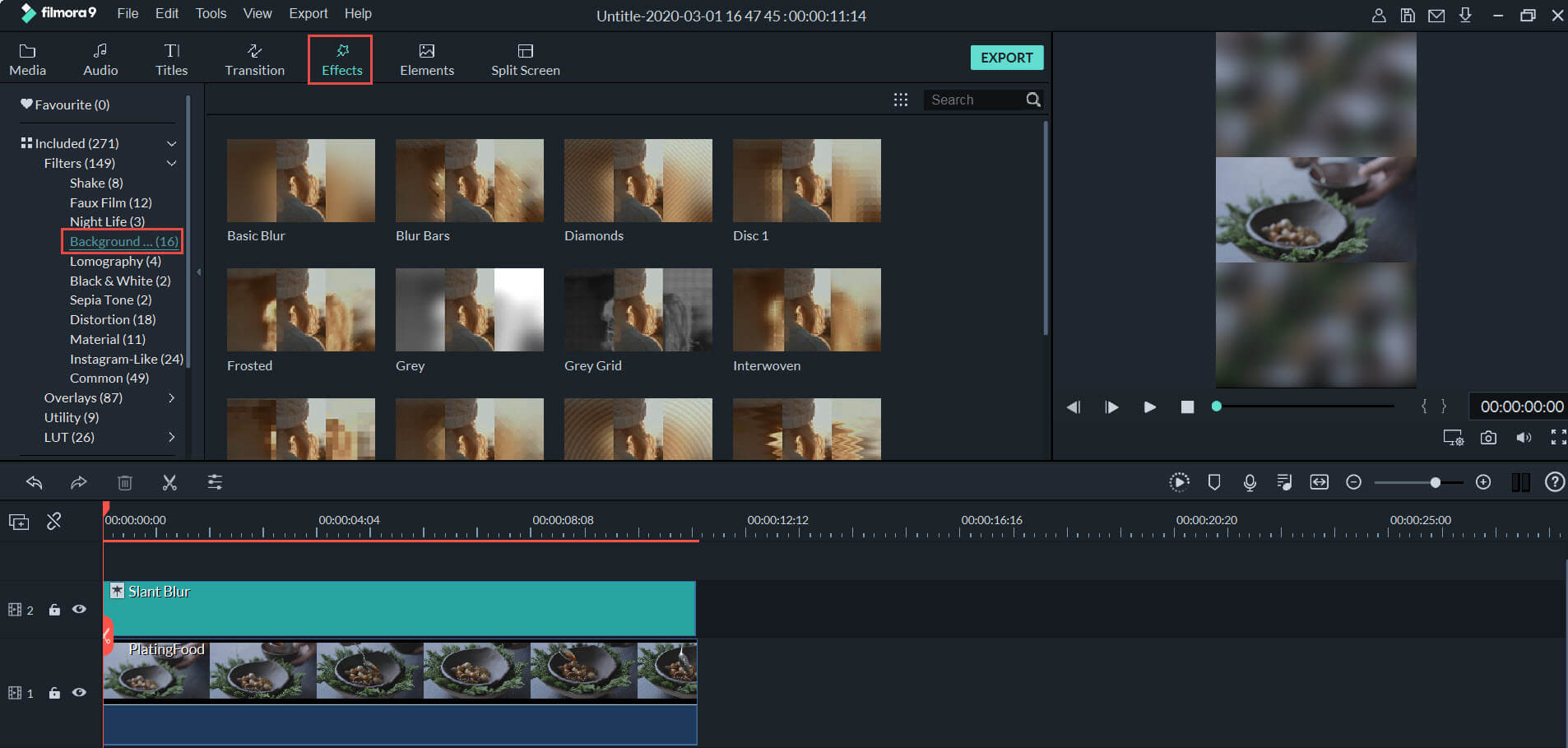
3. Colocación de la foto: si has disparado una imagen que tiene una orientación diferente y hay una barra negra alrededor de ella, puedes usar la colocación de la foto para recortar para que encaje.
4. Exportar a un dispositivo móvil o compartir en redes sociales: Filmora9 permite editar y guardar el material de vídeo en varios formatos así como en diferentes dispositivos, incluyendo los dispositivos de Samsung. También puedes subir el material editado a plataformas de medios sociales como Youtube y Vimeo para compartirlo con tus amigos.
Veamos el siguiente tutorial paso a paso sobre cómo editar vídeos de Samsung en el PC
1. Importa tu video de Samsung
Una vez descargado el editor de video Samsung (Filmora9) a tu computadora, puedes importar tus videos Samsung a él. Just selecciona "9:16" relación de retrato y aquí tienes dos maneras. Una es hacer clic en la opción "Importar" en la esquina superior izquierda de la interfaz para navegar por el ordenador y luego cargar los vídeos locales de Samsung. La otra es importarlos con un simple arrastrar y soltar. Después de eso, todos ellos serán listados en la biblioteca de medios de Filmora9, y puedes agregarlos a la línea de tiempo.

2. Personaliza tu video Samsung
Arrastra y suelta tus vídeos de Samsung desde la biblioteca multimedia a la línea de tiempo. Luego puedes personalizar tu video Samsung. A continuación, se describen algunas funciones básicas de edición del Editor de video:
- Recorta, gira, recorta, corta tu video en cualquier posición
- Ajusta el brillo, el contraste, la velocidad de reproducción, el volumen y el tono del audio
- Agrega y edita música de fondo o grabar y agregar narración
- Elige y aplica 300 impresionantes transiciones, títulos y efectos
Además de las funciones básicas anteriores, este editor de vídeo de Samsung también tiene una ventana de "Herramientas de potencia" para que puedas crear el efecto de desplazamiento de inclinación, mosaico, cara a cara, salto de cortes, lo que hace que tu video sea aún más artístico. Además, puedes soltar fácilmente varias escenas en un fotograma para contar más hilos utilizando la línea de tiempo PIP.
3. Previsualiza y exporta el video editado de Samsung
Haz clic en el icono "Reproducir" para obtener una vista previa del vídeo en la ventana de vista previa del lado derecho. Si todo está bien, haz clic en "Exportar" para exportar el vídeo editado. Este editor de video de Samsung te permite exportar tu nueva película en numerosos formatos diferentes. Puedes elegir un formato adecuado según tus necesidades. A continuación, da un nombre a tus vídeos y elige la ruta de salida, haz clic en "Exportar" para comenzar a guardar los vídeos. Si deseas reproducir el vídeo en otros dispositivos como iPod touch, iPad, Zune, etc., ve a la pestaña "Dispositivo" y elige de la lista. Por supuesto, también puedes compartir directamente el vídeo a través de YouTube o grabarlo en un DVD para reproducirlo en la televisión de tu casa.

Parte 2: Cómo editar videos con Movie Maker Video Editor en Samsung
En los teléfonos Samsung Galaxy, puedes hacer una edición básica de vídeo, como recortar o cortar algunas partes no deseadas, o ralentizar la reproducción en la aplicación Gallery. Pero, si quieres añadir algo de texto y títulos al videoclip, añadir música de fondo o tu propia narración, te recomendamos que pruebes la herramienta de edición de vídeo oculta de Samsung llamada Movie Maker.
¿Cómo se usa el Samsung Movie Maker en los teléfonos Galaxy?
Puedes usar esta aplicación de Movie Maker en tus teléfonos Galaxy S7, Galaxy S8, Note 8 y más. Para habilitar esta herramienta de edición oculta del Movie Maker, sigue los pasos que se indican a continuación:
- Abre el video clip en la aplicación Galeria, y luego pulsa Editar
- En la ventana de edición, haz clic en el botón Movie Maker en la parte inferior derecha. Aparecerá una ventana pidiéndote que descargues esta aplicación. Pulsa Descargar para continuar.
- Después de instalar la aplicación Movie Maker en tu teléfono de la galaxia Samsung, puede que te lleve varios minutos familiarizarte con ella y averiguar cómo usarla. Con esta aplicación Movie Maker, puedes:
- Añade efectos a los clips
- Añade texto a los clips
- Añade transiciones a los clips
- Ajusta el nivel de audio
- Fusiona varios clips e imágenes en un video
- Añade música de fondo y graba la narración
Después de editar los videos, puedes tocar el botón Guardar para exportar. Mira el siguiente tutorial de vídeo sobre cómo habilitar la herramienta de edición oculta de Movie Maker en Samsung y editar los videoclips con ella.
Nota: se dice que Samsung dejará su editor de video Movie Maker cuando llegue Android P. Si has descargado la última versión de Movie Maker, es posible que hayas visto el aviso de que Movie Maker ya no se ofrecerá cuando lleguen las actualizaciones de Android P. Pero no te preocupes, hemos descubierto algunas de las mejores aplicaciones de edición de video para Android para que puedan editar tus videos en Samsung con facilidad.
FilmoraGo es una de las mejores aplicaciones de edición de vídeo gratuitas para los usuarios de Android, consulta el siguiente tutorial de vídeo sobre cómo utilizar FilmoraGo para editar vídeos.
Puede que también te guste: Cómo grabar juegos en los teléfonos de la Galaxia Samsung

Editor de video potente y fácil de usar para todos los creadores.
Pruébalo Gratis Pruébalo Gratis Pruébalo Gratis
Recursos gratis de efectos para que tus vídeos sean súper atractivos.
Explora Más Explora Más Explora Más






